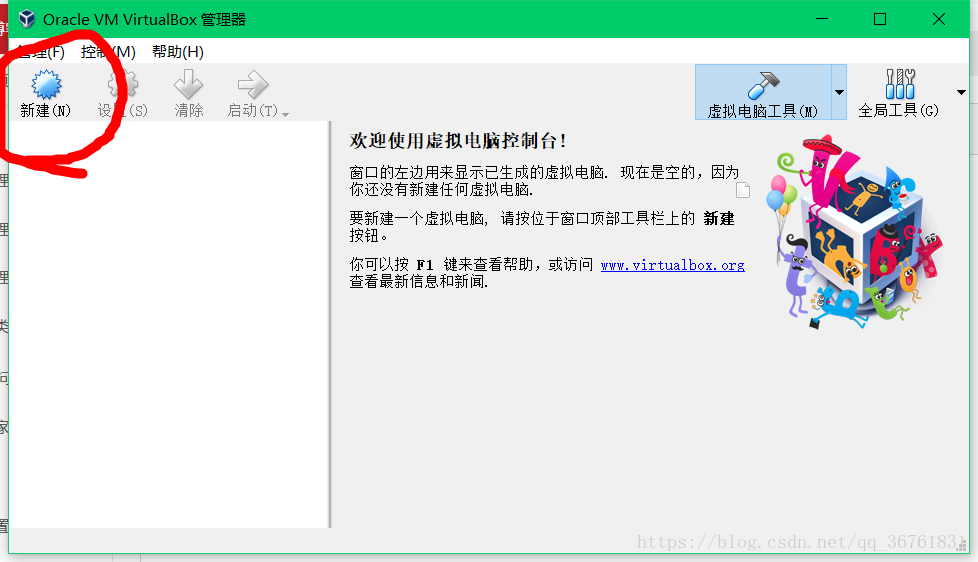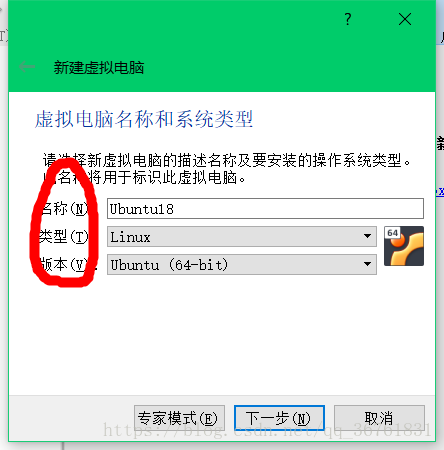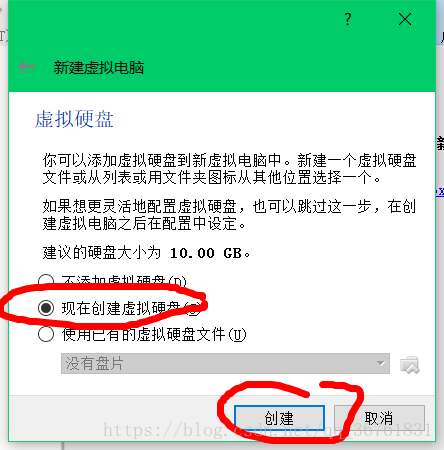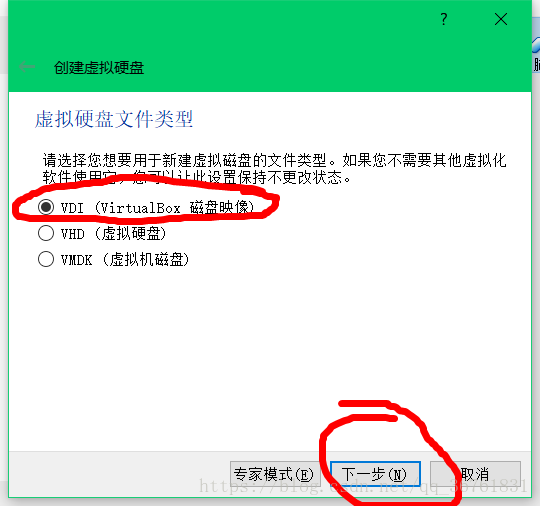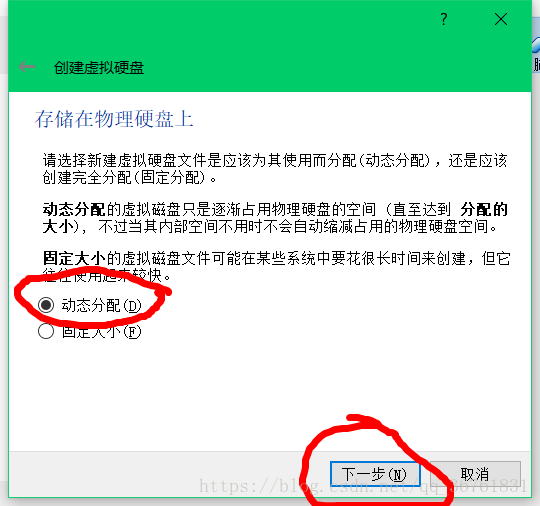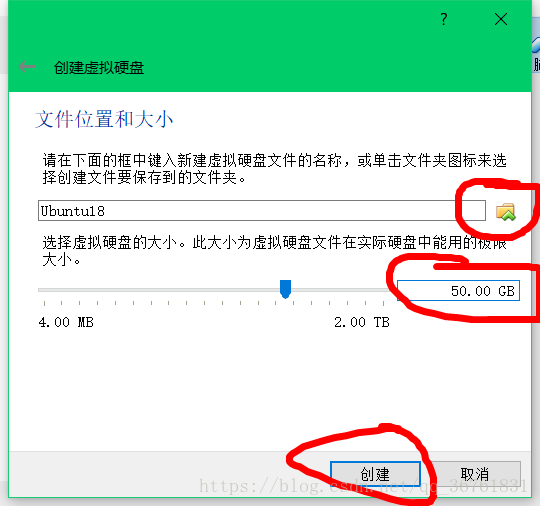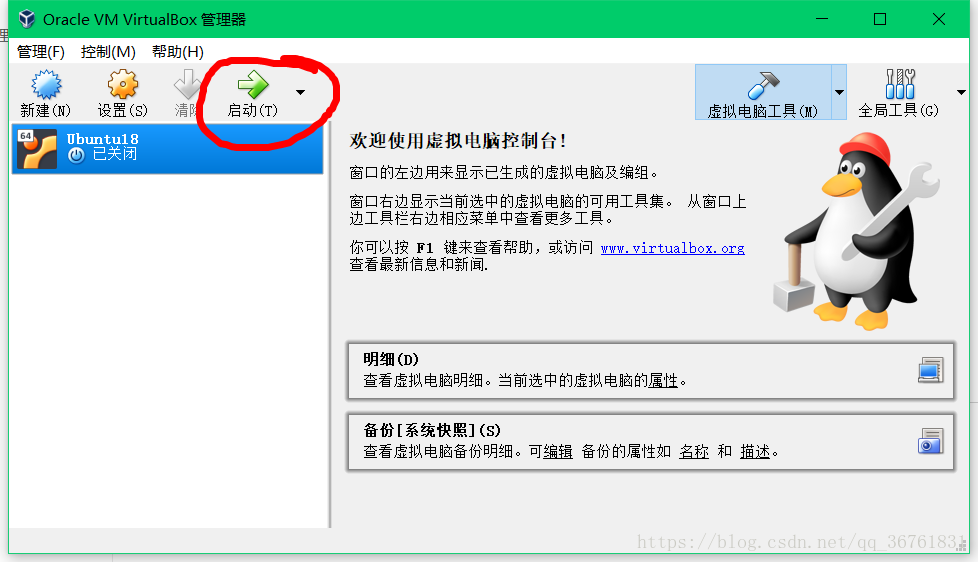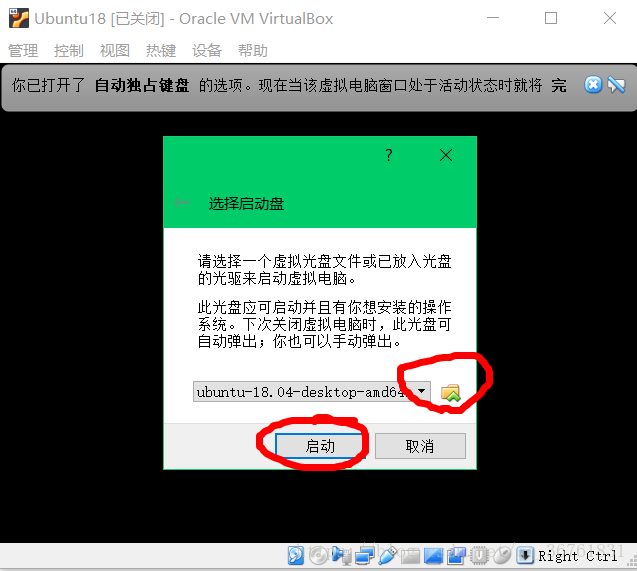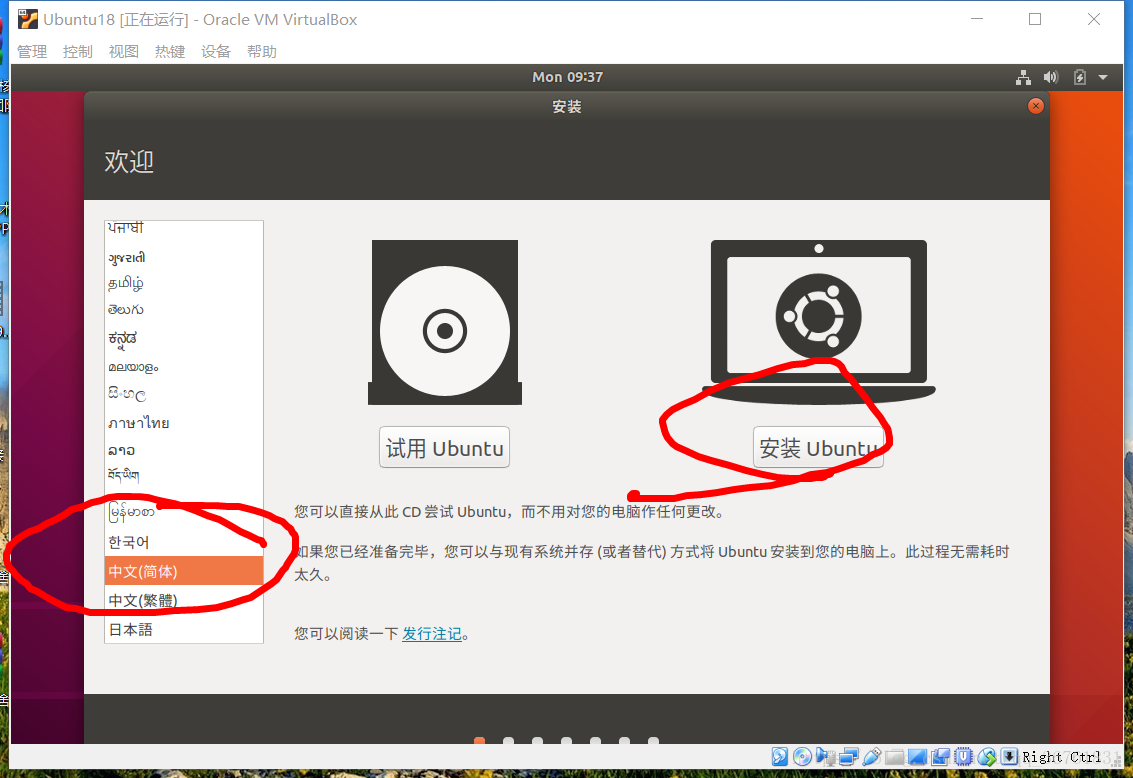版权声明:最终解释权归属Hern所有,恒! https://blog.csdn.net/qq_36761831/article/details/82351751
Ubuntu系统版本为Ubuntu18.0.4 x 64位
1、选择virtualBox 软件主界面的 “新建”,然后输入名称(自己随便输入)、类型(选择Linux)、版本(选择Ubuntu 64 bit),然后单击 “下一步”。
2、调整内存大小,根据自己的实际情况调整内存大小,单击“下一步”
3、选择 “现在创建虚硬盘”(默认该选项),单击 “创建”
4、虚拟硬盘文件类型根据自己的需要进行选择,无任何特殊需求按照默认类型即可,单击 “下一步”。
5、存储在物理硬盘上选择“动态分配”(默认选项),单击“下一步”。
然后修改该虚拟机文件存放的位置和大小(根据自己的实际情况进行修改),单击“创建”。即可完成初步创建。
6、选中创建的虚拟机系统,单击 “启动”选项。
然后选择Ubuntu系统镜像(iso文件)存放的位置,单击“启动”。
然后左侧语言选择 “中文简体”,单击“安装Ubuntu”选项即可进行Ubuntu系统的安装。